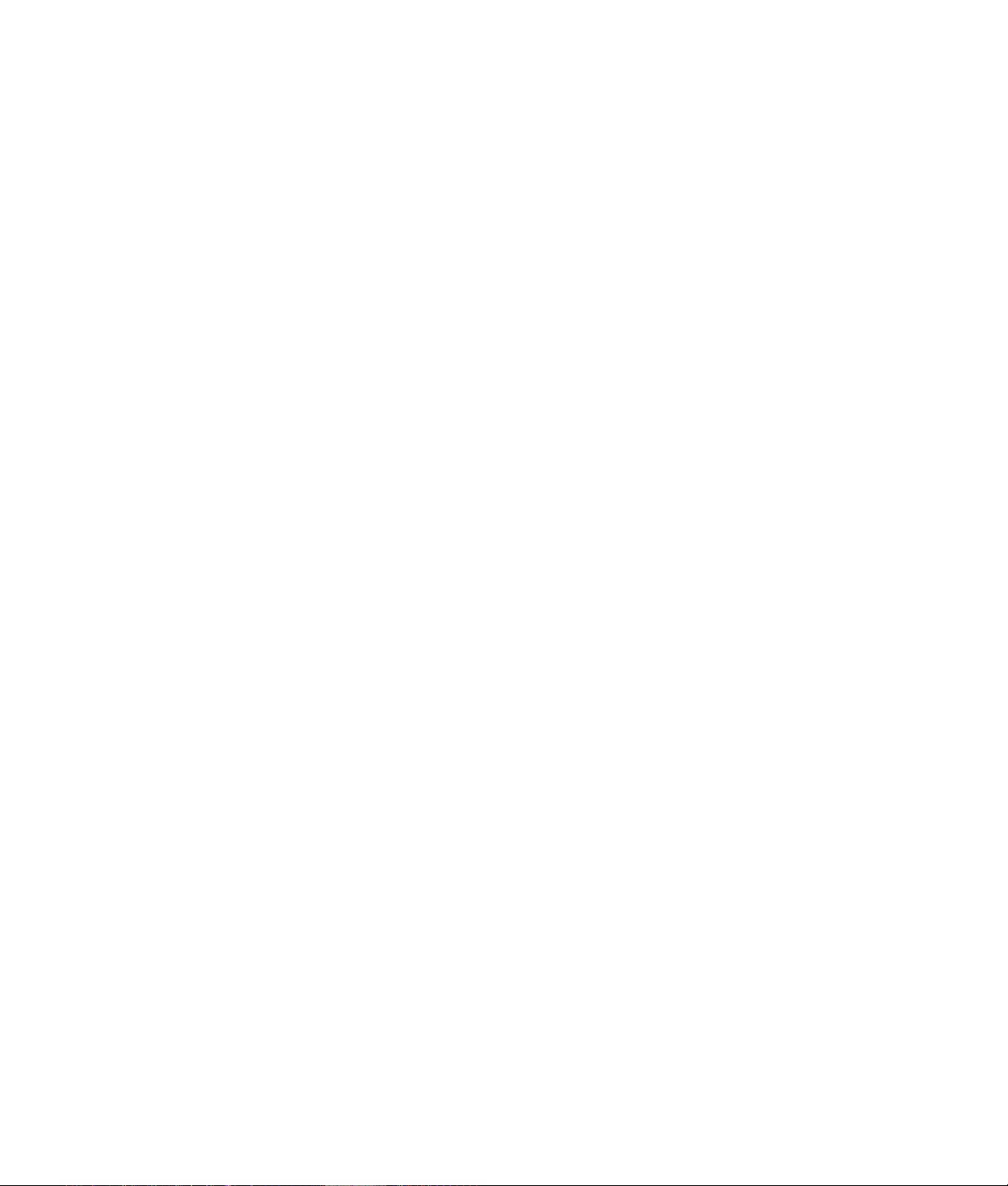
升級與維護手冊
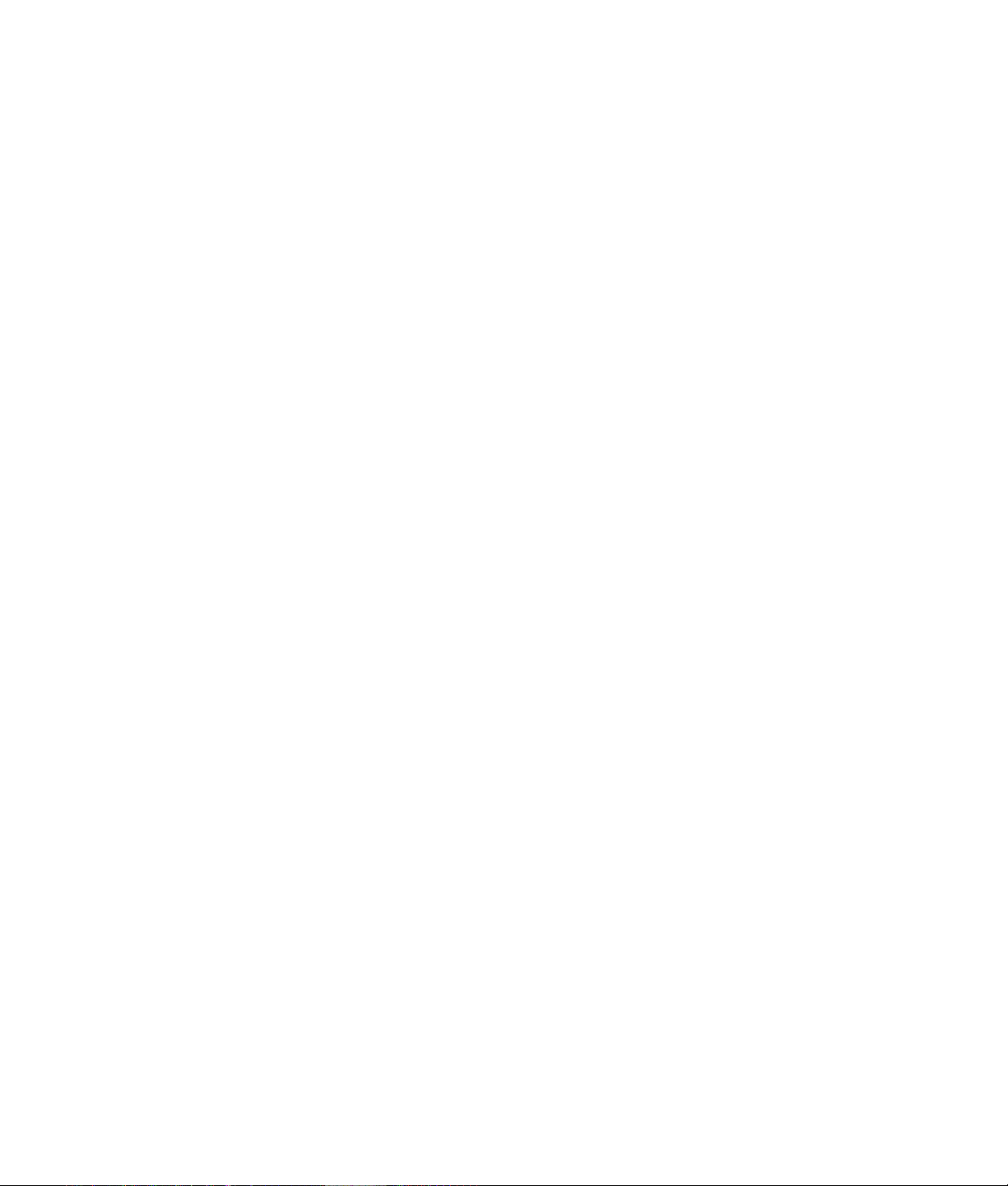
HP 產品和服務的唯一擔保列於隨產品和服務所附的明示保證聲明中。本文件的任何部份都不可構
成任何額外的擔保。HP 不負責本文件在技術上或編輯上的錯誤或疏失。
對於在非 HP 提供的設備上使用其軟體的情況下,HP 概不負責。
本文件包含的專屬資訊受到著作權法所保護。未經 HP 事先書面許可,不得影印、複製本文件之
任何部分,或將其翻譯成其他語言。
Hewlett-Packard Company
P.O. Box 4010
Cupertino, CA 95015-4010
USA
Copyright © 2000–2006 Hewlett-Packard Development Company, L.P.
將在美國取得美國專利第 4,930,158 和 4,930,160 號 (兩者或其一)之授權,此授權截至
2008 年 8 月 28 日止。
Microsoft 和 Windows 為 Microsoft Corporation 的美國註冊商標。Windows 標誌和 Windows
Vista 是 Microsoft Corporation 在美國和其他國家之註冊商標。
HP 支持您合法使用科技,但不認可或鼓勵在違反著作權法的情況下使用我方產品。
本文件所包含之資訊可隨時更改,恕不另行通知。
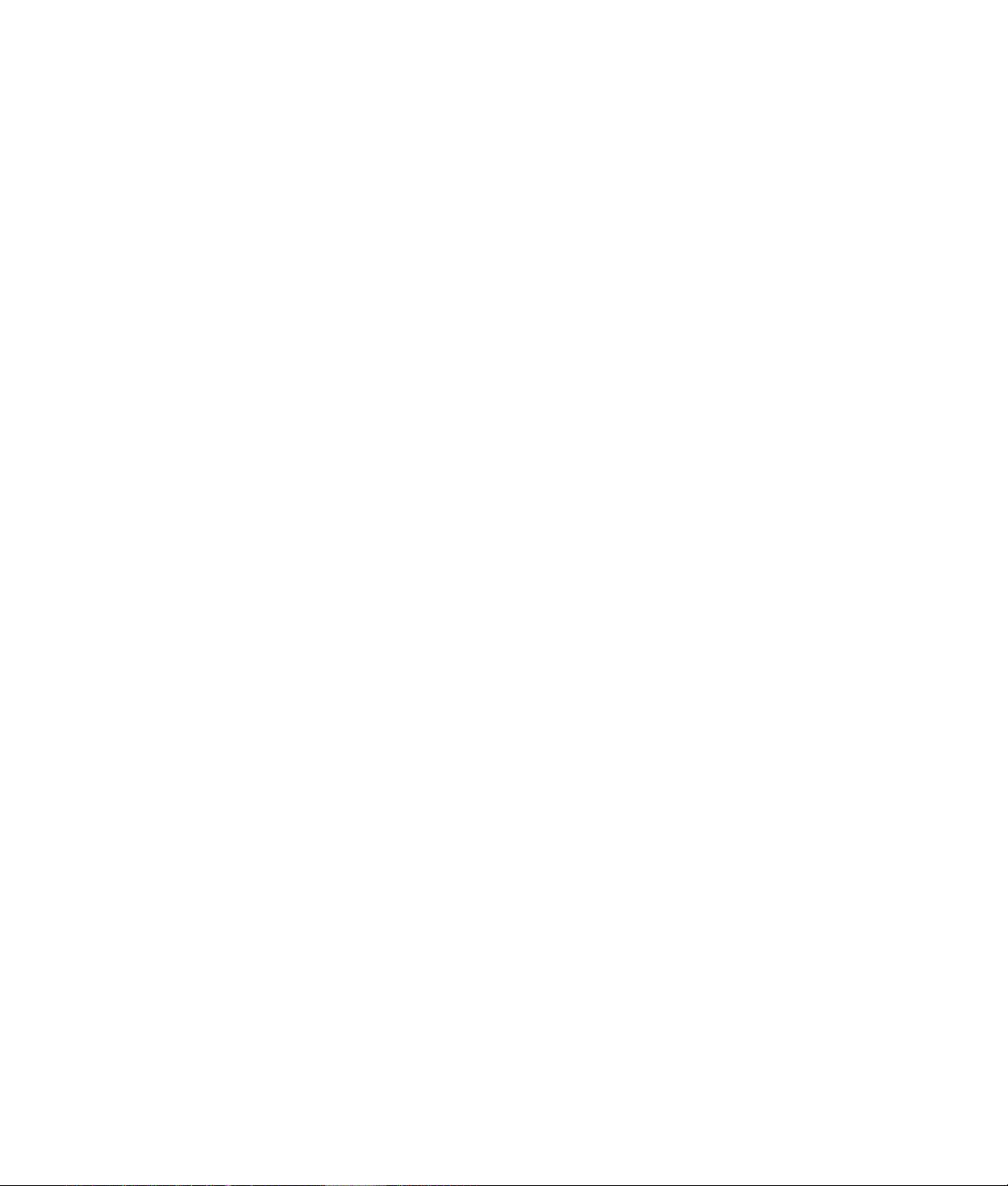
目錄
安全資訊...............................................................................................................1
開啟與關閉電腦.....................................................................................................1
準備電腦..........................................................................................................2
開啟電腦之前....................................................................................................2
關閉電腦之後....................................................................................................3
拆卸側面板 ....................................................................................................... 3
裝回側面板 ....................................................................................................... 4
拆卸前面板 ....................................................................................................... 5
裝回前面板 ....................................................................................................... 6
電腦內的組件位置..................................................................................................7
拆卸與裝回磁碟機 / 光碟機..................................................................................... 8
拆卸光碟機 ....................................................................................................... 8
增加或裝回光碟機............................................................................................. 9
拆卸 HP Pocket Media 或磁碟機或硬碟.............................................................. 11
增加或裝回 HP Pocket Media 或磁碟機或硬碟....................................................13
拆卸讀卡機 .....................................................................................................15
增加或裝回讀卡機...........................................................................................16
拆卸硬碟........................................................................................................ 17
增加或裝回硬碟 .............................................................................................. 19
新增記憶體..........................................................................................................22
拆卸記憶體模組 .............................................................................................. 23
安裝記憶體模組 .............................................................................................. 24
拆卸或安裝擴充卡................................................................................................ 25
拆卸擴充卡 .....................................................................................................26
安裝擴充卡 .....................................................................................................27
更換電池.............................................................................................................28
目錄 iii
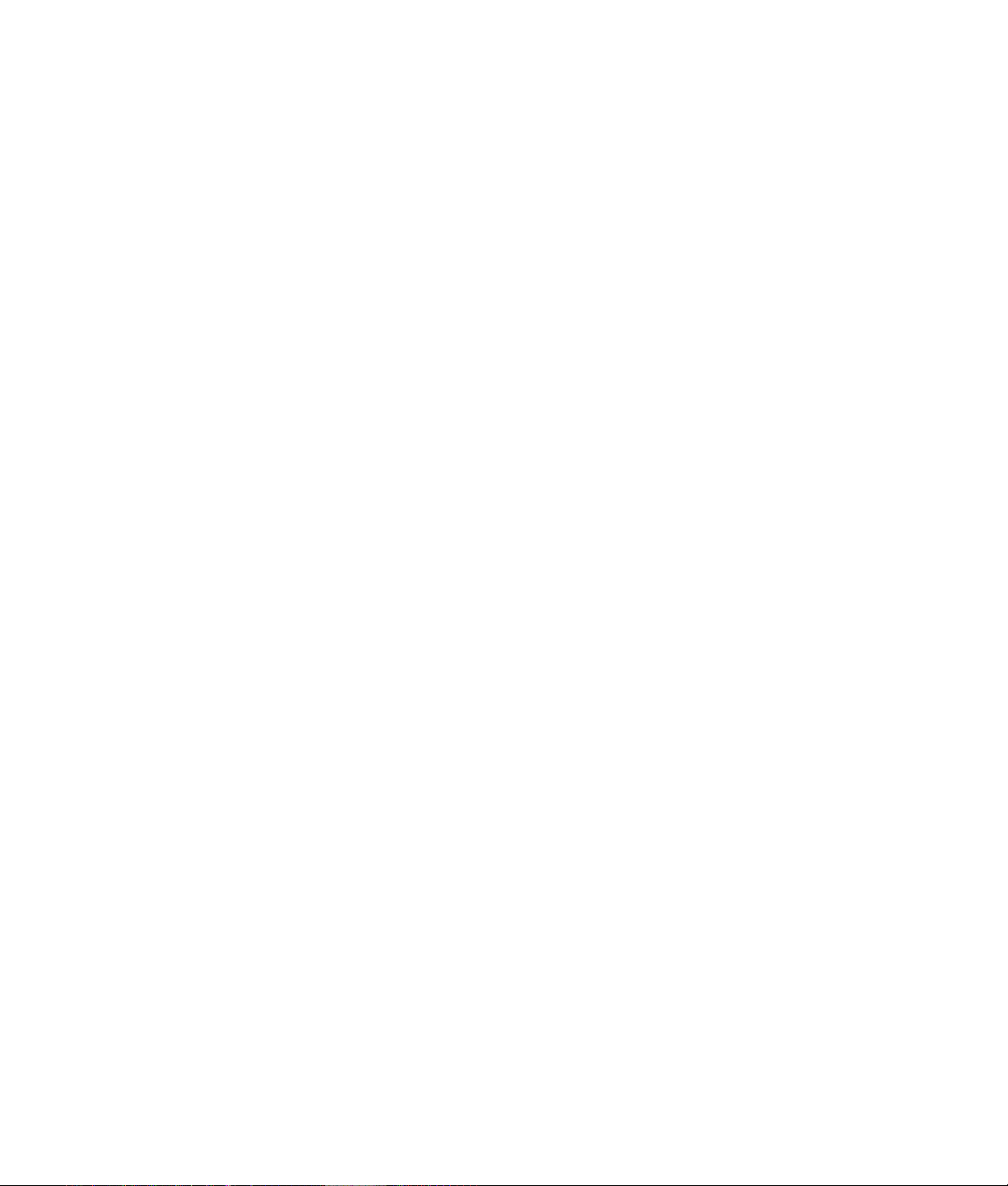
iv 目錄
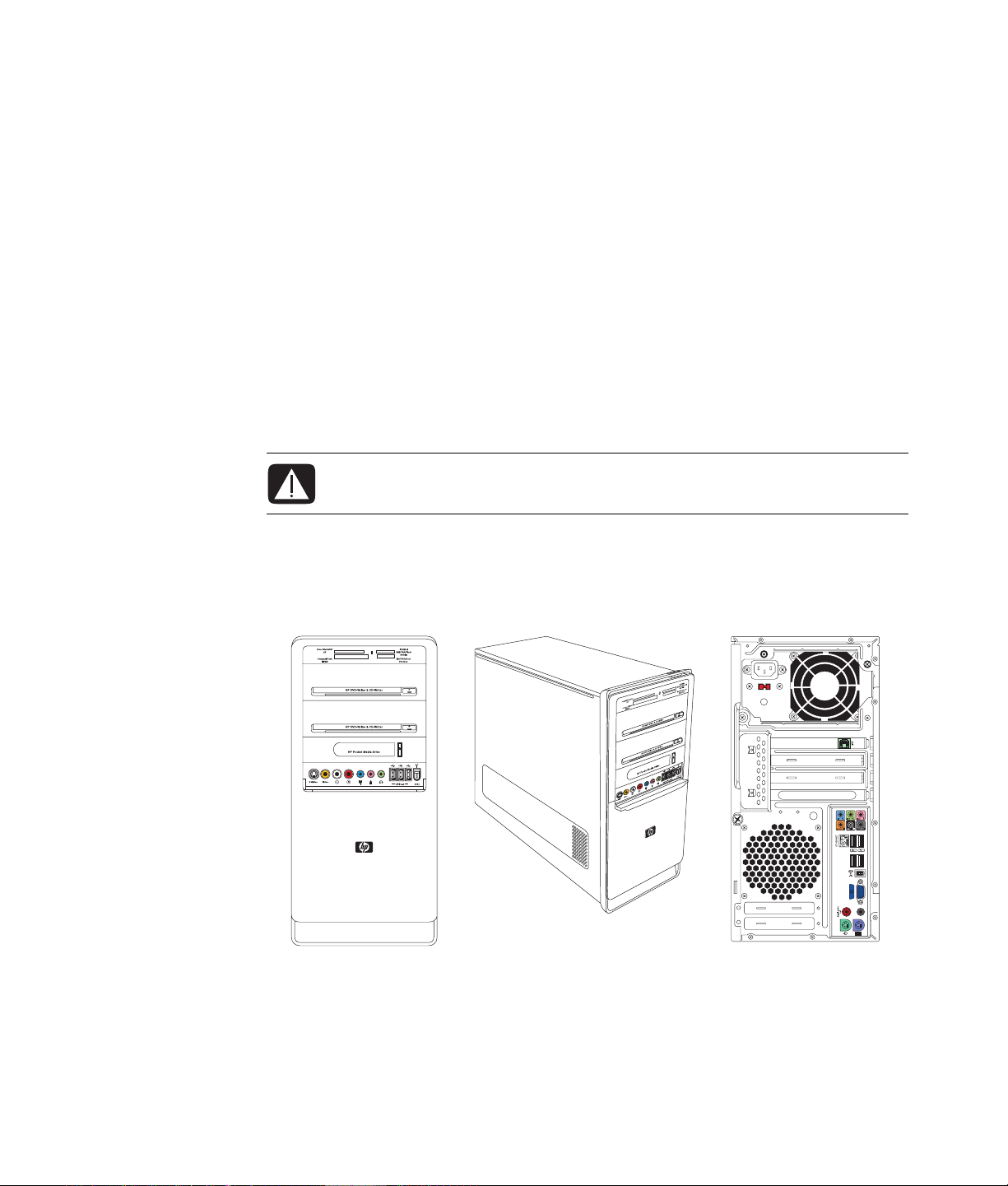
安全資訊
本產品尚未進行與 「IT」電源系統 (按照 IEC60950 標準,不直接接地的交流電配電系
統)連接的評估。
《升級與維護手冊》提供關於如何拆卸和裝回電腦硬體組件的說明。
開啟與關閉電腦
升級與維護手冊
警告:在安裝及將系統接上電源系統之前,請先參閱 《保固及支援手冊》的 〈安全資訊〉一
節。
升級與維護手冊 1
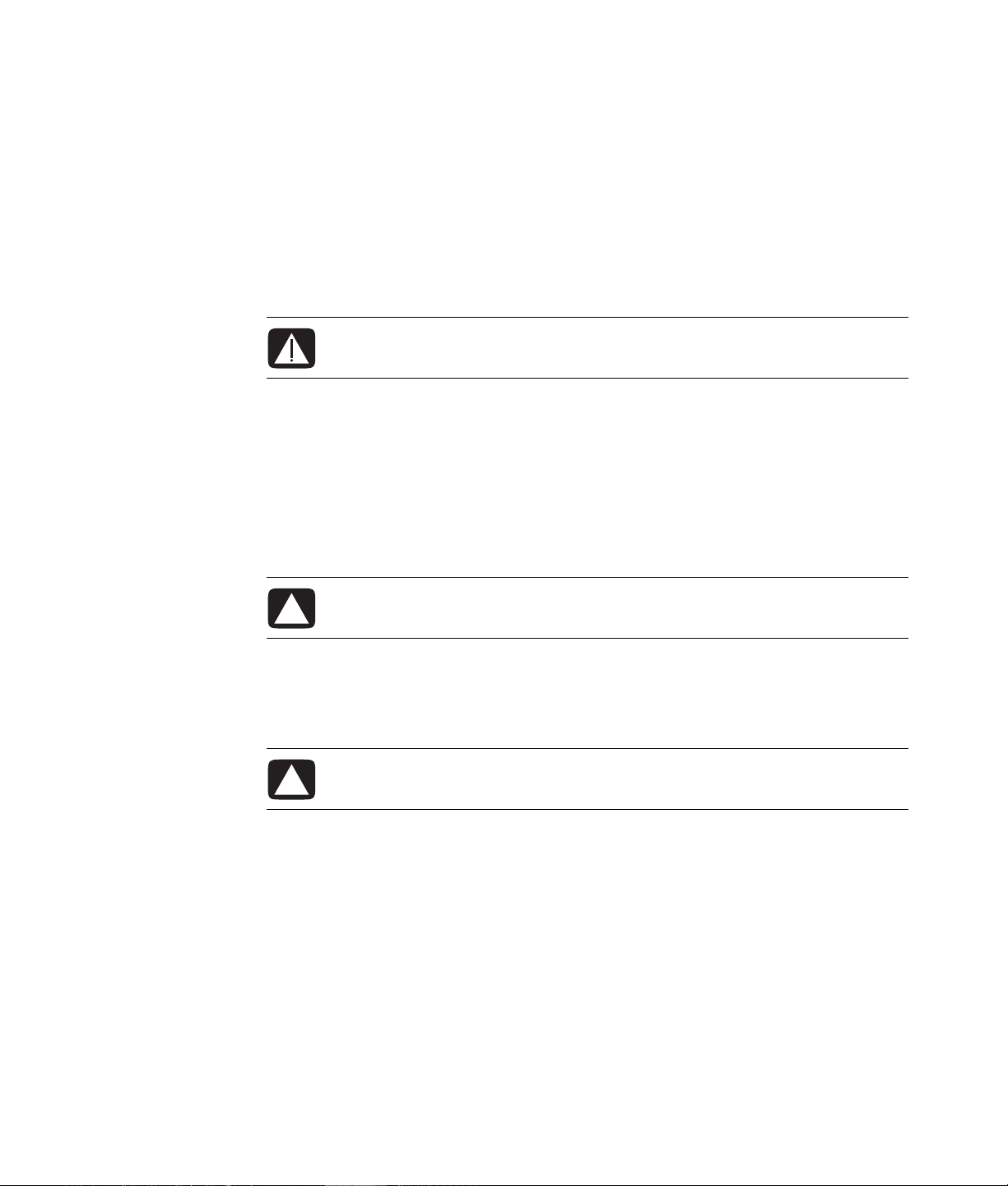
準備電腦
在您升級任何電腦組件之前,您必須準備好電腦,才能安全地操作電腦及其組件。
在升級或維修電腦之前,請務必閱讀下列事項:
1 這些步驟是假設您已熟悉與個人電腦相關的一般術語,熟悉使用和修改電子設備的安
全操作並確實遵守這些法規。
2 記錄並妥善保存系統的型號和序號、所有安裝選項,以及關於系統的其他資訊。這麼
一來需要時就可以隨時查閱這些資訊,而不需再打開電腦查看。
3 建議您在處理系統時使用防靜電的腕帶和導電泡棉墊。
警告:在拆卸電腦的前面板和側面板之前,請務必先中斷電話系統與數據機的連接,然後再
中斷電腦的電源。如果不這樣做,可能會導致人身傷害或設備的損壞。
開啟電腦之前
為了避免人身傷害及設備的損壞,在打開電腦之前,請務必遵循下列程序及步驟:
1 從電腦取出所有磁片或光碟 (CD 或 DVD)。
2 按一下 [Windows 開始按鈕 ],然後按一下 [ 電腦關機 ]。
3 拔下數據機 / 電話連接線 (如果有 的話)。
警告事項:為了降低電擊或觸及過熱表面等人身傷害的風險,請務必要從牆上電源插座拔下
電源線,並讓內部系統組件先冷卻一下再觸碰。
4 拔下電源插座上的電源線,然後拔下電腦上的電源線。
5 拔下所有其他的連接線 (例如鍵盤、滑鼠和顯示器)。
6 拔下所有外接式裝置。
警告事項:靜電會損壞電腦或選購設備的電子組件。請先輕觸一下接地金屬物件,確保您已
釋放出靜電。
2 升級與維護手冊
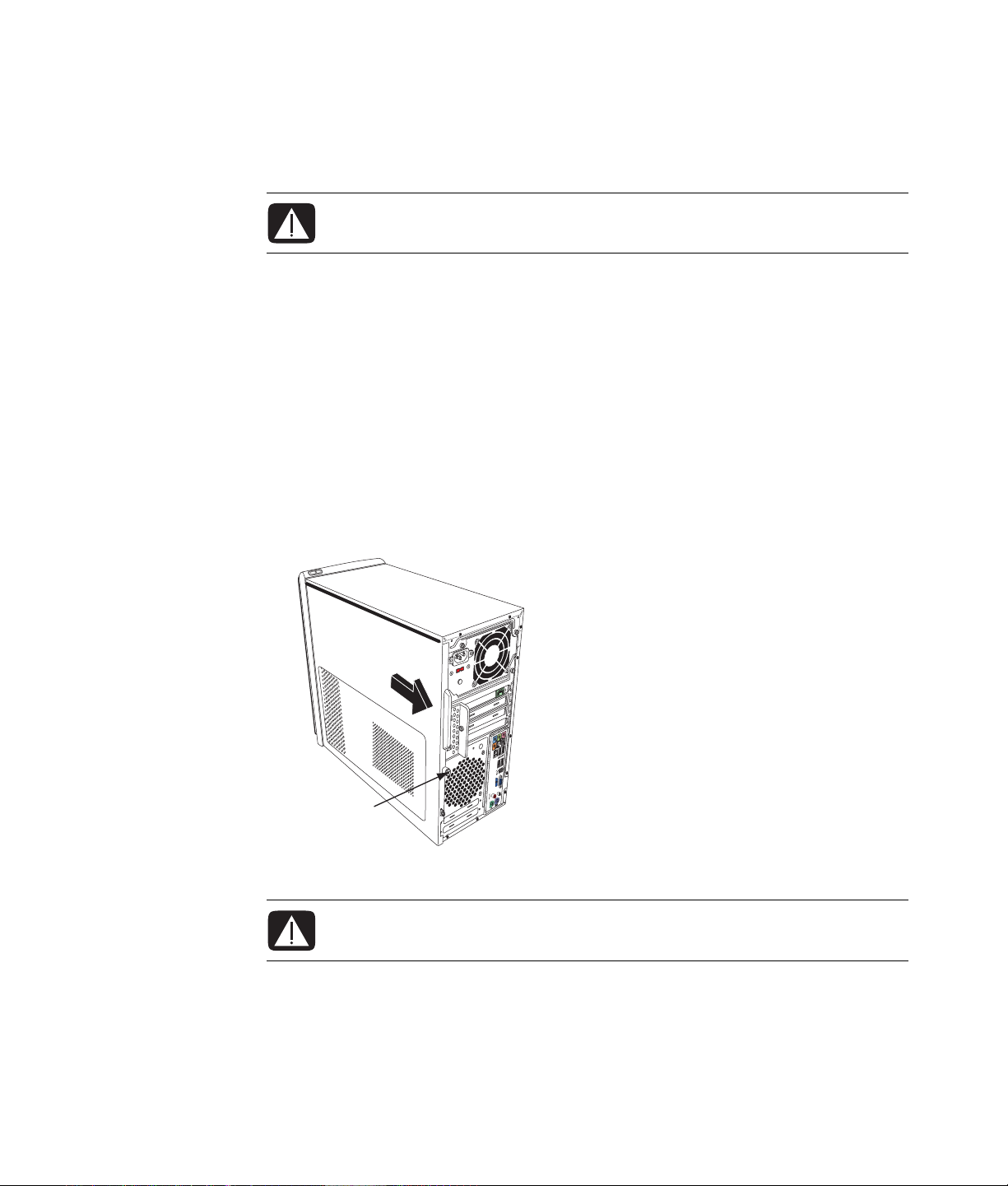
關閉電腦之後
為了避免人身傷害及設備的損壞,在關閉電腦之後,請務必遵循下列程序及步驟:
1 重新連接電源線。
警告:為了降低電擊、火災或設備損壞的風險,請勿將電信或電話接頭插入至網路介面卡
(NIC) (標示為乙太網路配接卡
2 重新連接數據機 / 電話連接線,以及所有其他的連接線 (例如鍵盤、滑鼠和顯示
器)。
3 重新連接外接式裝置。
4 啟動電腦和所有週邊設備,例如:顯示器。
5 如果您安裝了擴充卡,請安裝擴充卡廠商所提供的所有軟體驅動程式。
)。
拆卸側面板
1 詳情請參閱第 2 頁的 〈開啟電腦之前〉。
2 鬆開將側面板固定在電腦機殼的指捻螺絲 (A)。初次鬆開螺絲可能需要使用螺絲起
子。
A
3 使用把手將面板往後滑動拉出約 1 英吋 (2.5 公分),接著自機殼取下。
警告:請小心,機殼內部的邊緣非常尖銳。
升級與維護手冊 3
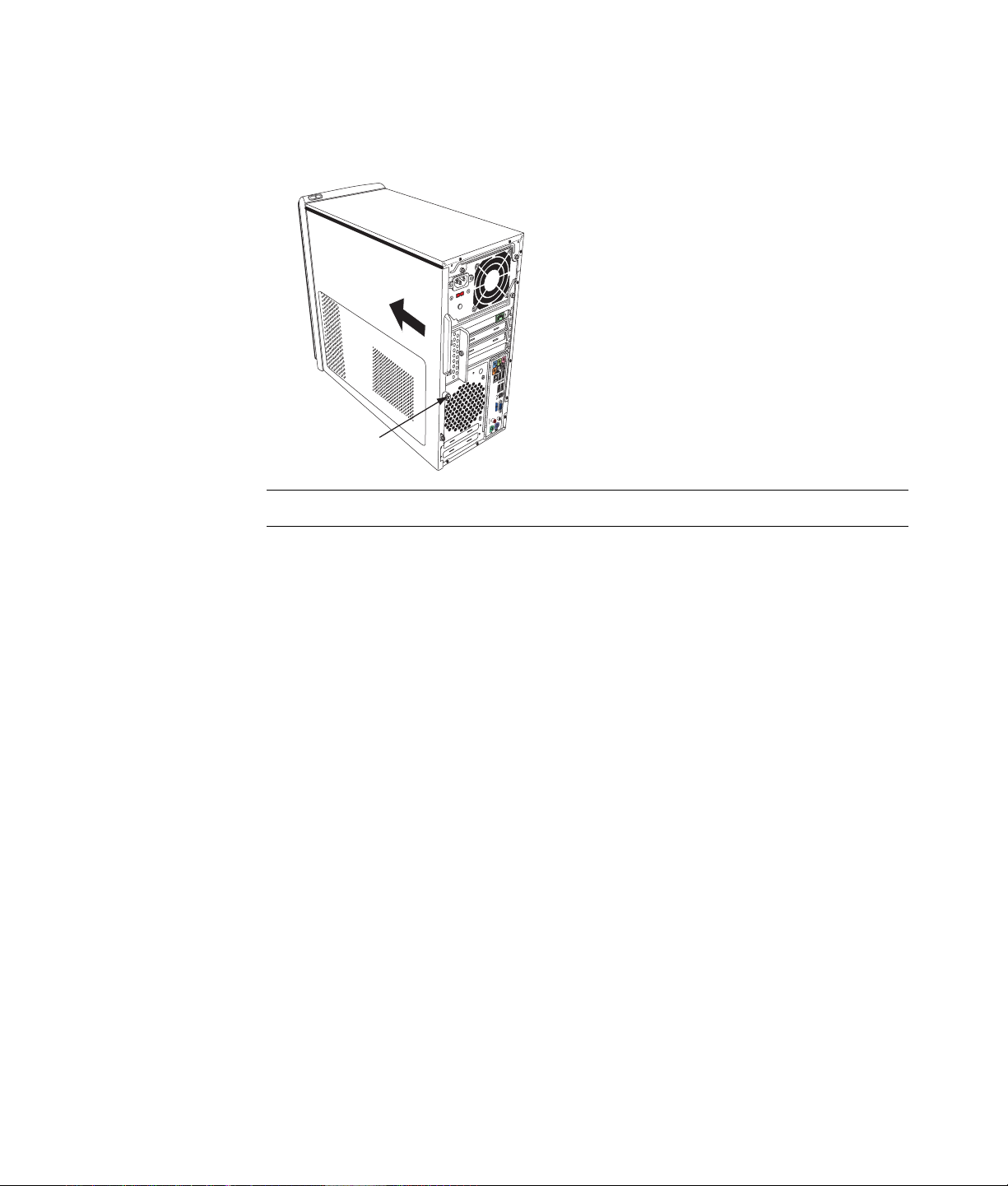
裝回側面板
1 將側面板底部的凸耳對準機殼底部的凸出部位。將側面板放到機殼上的適當位置,然
後使其滑向機殼正面。
A
注意事項:當側面板正確地連接,在側面板的頂端和機殼的頂端有 3 公釐的間隔。
2 確定指捻螺絲的孔已對準機殼上的孔,然後鎖回指捻螺絲 (A)。
3 詳情請參閱第 3 頁的 〈關閉電腦之後〉。
4 升級與維護手冊

拆卸前面板
只有在拆卸或裝回光碟機、讀卡機、HP Pocket Media Drive、磁碟機或硬碟時,才需要用
到這個程序。
1 將機殼外緣的三個凸耳拉出 (B)。
B
2 左右搖晃前面板,使其朝左脫離機殼。
升級與維護手冊 5
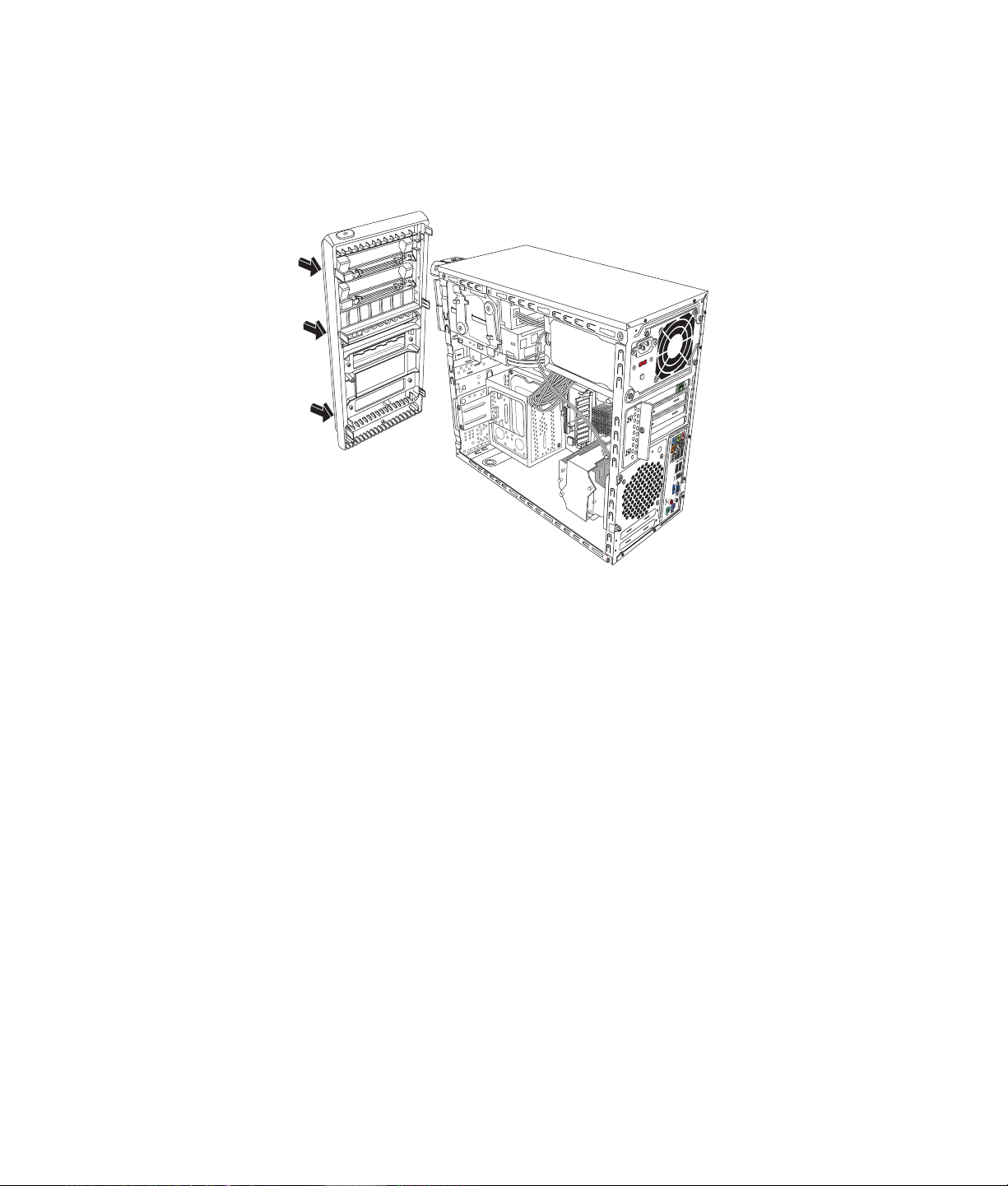
裝回前面板
1 將前面板左邊的三個鉤對準並插入機殼左邊的三個孔。
2 左右搖晃前面板並將前面板右邊的三個鉤按入機殼右邊的三個孔,直到面板鎖入定
位。
6 升級與維護手冊

電腦內的組件位置
A
A 讀卡機 (僅限於部分型號)
B 上層 5.25 英吋的光碟機托槽 (可能是 CD-ROM 光碟機、CD-RW 燒錄機、DVD-
ROM 光碟機、DVD+RW/+R 燒錄機或複合式光碟機)
C 下層 5.25 英吋的光碟機托槽可能沒有光碟機 (只有擋板),或者可能是 CD-ROM
光碟機、CD-RW 燒錄機、DVD-ROM 光碟機、DVD+RW/+R 燒錄機、複合式光碟機
或 HP Personal Media Drive 托槽 (僅限於部分型號)
B
C
D
E
F
D HP Pocket Media Drive 托槽、硬碟或磁碟 (軟碟)機 (僅限於部分型號)
E 正面插孔面板 (本手冊未提供更換說明)
F 硬碟和第二個硬碟空間 (位在機殼內)(僅限於部分型號)
注意事項:您的機殼型號所使用的接頭和元件可能會和圖例不同。
升級與維護手冊 7

拆卸與裝回磁碟機 / 光碟機
您的電腦內有數個可以更換或升級的磁碟機 / 光碟機。請參閱之前的主題第 7 頁的 〈電
腦內的組件位置〉以得知磁碟機 / 光碟機的類型和位置的資訊。
硬碟分為使用窄型資料連接線的 「序列 ATA」(進 階附接技術規格)硬碟,或使用寬型資
料連接線的 「平行 ATA 」硬碟。
部分型號具有第二個硬碟。
警告事項:請將您硬碟上的個人檔案備份至某外接式的儲存裝置 (如 CD),然後再拆卸硬
碟。如果沒有這樣做可能會導致資料遺失。在裝回硬碟後,您必須使用復原光碟執行 [ 系統復
原 ] 以載入原廠安裝的檔案。關於復原程序的詳細資訊,請參閱您的電腦所隨附的使用者說明
文件。
您可以在空的下層光碟機托槽新增新的光碟機。
重要:在新增新的光碟機之前,請先確定它能和 Windows Vista™ 作業系統相容。此
外,請確定您擁有能讓該光碟機與作業系統一起正常運作的軟體和驅動程式。
拆卸光碟機
1 完成準備電腦、拆卸側面板,以及拆卸前面板的程序。詳情請參閱第 1 頁的 〈開啟
與關閉電腦〉。
2 要拆卸光碟機,請將閂鎖自機殼拉出,接著將光碟機自機殼正面拉出。( 有閂光碟機
托架將光碟機固定在機殼中不同的位置。)
8 升級與維護手冊

3 如果有的話,拔下該光碟機背面的電源線、資料和音訊連接線。對於大多的磁碟機連
接線,請採用輕搖的動作。對於 「序列 ATA」硬碟連接線,請按下每個插頭中間的
閂鎖 (僅限於部分型號),然後將插頭拉離硬碟接頭。
4 從機殼正面將光碟機拉出。
增加或裝回光碟機
1 如有需要,請拆卸現有的磁碟機 / 光碟機。詳情請參閱第 8 頁的 〈拆卸光碟機〉。
2 如果要在空的下層磁碟機 / 光碟機托槽新增磁碟機 / 光碟機,您必須將托槽的擋板
拆下。若要拆卸擋板,先將一字螺絲起子插入擋板的插槽 (A),然後旋轉螺絲起子,
便可從機殼將擋板拆下。丟掉擋板。
3 拆下前蓋的擋板。若要拆卸擋板,先將一字螺絲起子插入擋板的插槽 (B),然後旋轉
螺絲起子,便可從前蓋將擋板拆下。丟掉擋板。
A
B
升級與維護手冊 9
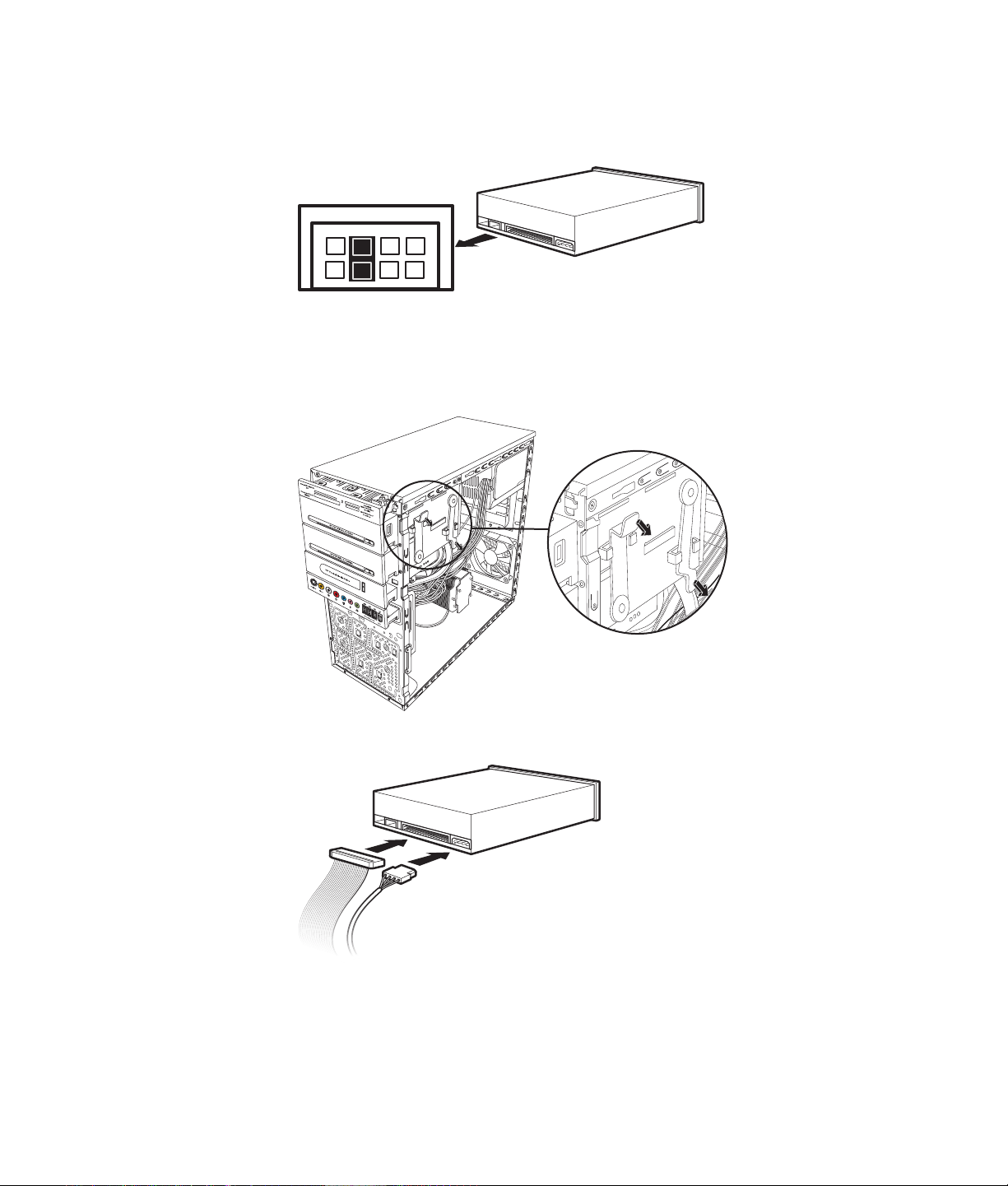
4 請確認新光碟機或新 「平行 ATA」硬碟上的跳線器設定在 CS (Cable Select ( 選擇纜
線 )) 的位置。您的磁碟機 / 光碟機看起來可能會和圖例不同。「序列 ATA」硬碟不使
用 Cable Select。
CS SL MA
選擇纜線跳線器
5 要拆卸光碟機托槽,請將閂鎖自機殼拉出,接著將光碟機滑出機殼正面。(有閂光碟
機托架將光碟機固定在機殼中不同的位置。)
10 升級與維護手冊
6 連接新增光碟機其背面的電源和資料連接線。重新連接音訊連接線 (如果有的話)。

警告:對於第二個 「平行 ATA」硬碟,請確認將標示為 Master 的資料連接線連接到主要硬
碟,並將標示為 Slave 的資料連接線連接到第二個硬碟。如果資料連接線未接妥,電腦將無法
找到硬碟,而且資料也可能會遺失。
7 請確認光碟機從機殼正面推到最底,直到鎖入定位為止。
8 請確認光碟機閂鎖的針腳已完全插入標示為 (2) 的孔。
9 完成裝回前面板、裝回側面板,以及關閉電腦的程序。詳情請參閱第 1 頁的 〈開啟
與關閉電腦〉。
拆卸 HP Pocket Media、磁碟機或硬碟
1 完成準備電腦、拆卸側面板,以及拆卸前面板的程序。詳情請參閱第 1 頁的 〈開啟
與關閉電腦〉。
2 要拆卸 HP Pocket Media 或磁碟 (軟碟)機或硬碟,請拆下磁碟機側邊的兩顆螺絲,
接著將磁碟機滑出機殼正面。
升級與維護手冊 11

3 拔下磁碟機背面的電源線和資料連接線,擠壓兩個閂鎖並拉出連接線。
MASTER
SLAVE
To CPU
4 從機殼正面將光碟機拉出。
12 升級與維護手冊

增加或裝回 HP Pocket Media、磁碟機或硬碟
1 完成移除 HP Pocket Media、磁碟 (軟碟)機或硬碟的程序 (如有需要)。 詳情請參
閱第 11 頁的 〈拆卸 HP Pocket Media 或磁碟機或硬碟〉。
2 將 HP Pocket Media、磁碟 (軟碟)機或硬碟滑入機殼正面,直到鎖入定位。
3 將機殼上的兩顆螺絲孔對準磁碟機側面的兩個螺絲孔,接著連接兩顆螺絲。若是 HP
Pocket Media 和磁碟 (軟碟)機,請確認螺絲插入標示為 (2) 的孔 內。若是硬碟,
請確認螺絲插入標示為 HDD 的孔內。
升級與維護手冊 13

4 將電源線和資料連接線接到 HP Pocket Media、磁碟 (軟碟)機和硬碟背面。
A
B
C
MASTER
SLAVE
To CPU
A — 連接到主要硬碟。
B — 連接到第二個硬碟 (僅限於部分型號)。
C — 連接到電腦主機板。
5 完成裝回前面板、裝回側面板,以及關閉電腦的程序。詳情請參閱第 1 頁的 〈開啟
與關閉電腦〉。
14 升級與維護手冊

拆卸讀卡機
1 完成準備電腦、拆卸側面板,以及拆卸前面板的程序。詳情請參閱第 1 頁的 〈開啟
與關閉電腦〉。
2 要拆卸磁碟機,請拆下讀卡機上方的螺絲,將讀卡機滑動到左邊鬆開,接著將讀卡機
從機殼中取出。
3 拔下讀卡機背面的連接線。
4 將讀卡機從機殼正面拉出。
升級與維護手冊 15

增加或裝回讀卡機
1 完成移除讀卡機的程序 (如有需要)。 詳情請參閱第 15 頁的 〈拆卸讀卡機〉。
2 將部分讀卡機滑入機殼正面。
3 將連接線連接到讀卡機背面。
4 將讀卡機推入機殼直到機殼的螺絲孔對準讀卡機上方的螺絲孔,接著插入短的螺絲將
讀卡機固定在機殼上。
16 升級與維護手冊
5 完成裝回前面板、裝回側面板,以及關閉電腦的程序。詳情請參閱第 1 頁的 〈開啟
與關閉電腦〉。

拆卸硬碟
1 完成準備電腦、拆卸側面板,以及拆卸前面板的程序。詳情請參閱第 1 頁的 〈開啟
與關閉電腦〉。
2 輕輕地將電腦側放。
3 取下將硬碟機架固定到機殼的兩顆螺絲。
4 按下硬碟機架側面的閂鎖,然後將硬碟機架自機殼底部滑出,如下圖所示。
升級與維護手冊 17

5 從機殼抬起硬碟機架,然後移除硬碟連接線 (1,2)。對於大多的磁碟機連接線,請採
用輕搖的動作。對於 「序列 ATA」硬碟連接線,請按下每個插頭 (6) 中間的閂鎖 (5)
(僅限於部分型號),然後將插頭拉離硬碟接頭。
6
5
2
1
拔下 「序列 ATA」硬碟連接線
MASTER
SLAVE
To CPU
拔下 「平行 ATA」硬碟連接線
18 升級與維護手冊

6 拆下將硬碟固定到硬碟機架的四個螺絲,然後使硬碟從硬碟機架中滑出。
增加或裝回硬碟
1 如有需要,請拆卸現有的磁碟機 / 光碟機。詳情請參閱第 17 頁的 〈拆卸硬碟〉。
2 將新的硬碟滑入硬碟機架,使硬碟對準機架上的四個螺絲孔。安裝將硬碟固定到硬碟
機架的四顆螺絲。請確認硬碟連接線朝向硬碟機架上方。
注意事項:如果您是要以新磁碟機 / 光碟機更換舊磁碟機 / 光碟機,請取下舊磁碟
機 / 光碟機上的四個導引螺絲,使用這些螺絲鎖到新磁碟機 / 光碟機上。
若您要安裝第二個硬碟,請使用四個標準的 6-32 螺絲 (另外購買)。
升級與維護手冊 19

3 將硬碟機架放入機殼中。硬碟機架的兩個螺絲孔 (A) 應對準機殼上的螺絲孔 (B)。
A
B
4 將硬碟機架底部的四個導引螺絲對準機殼背面的孔,接著滑入機殼底部,直到鎖入定
位。
20 升級與維護手冊

5 連接硬碟連接線。
A
B
C
To CPU
M
ASTER
SLAVE
A — 連接到主要硬碟。
B — 連接到第二個硬碟 (僅限於部分型號)。
C — 連接到電腦主機板。
6 連接將硬碟機架固定到機殼的兩顆螺絲。
7 完成裝回前面板、裝回側面板,以及關閉電腦的程序。詳情請參閱第 1 頁的 〈開啟
與關閉電腦〉。
升級與維護手冊 21

新增記憶體
您的電腦中有隨機存取記憶體 (RAM),可以暫時儲存電腦上的資料和指令。電腦附有一或
多個記憶體模組,但是您可以將現有的記憶體模組更換為更高容量的模組。
主機板含有 DDR DIMM (雙倍速資料雙插入式記憶體模組)專用的插槽。插槽的正確數
量與 DDR 記憶體模組的類型會依您電腦的型號不同而異。
DDR DIM
若要測定您電腦使用的記憶體模組類型與速度,以及特定的記憶體模組資訊和規格,請至
《保固及支援手冊》中列出的網站,並按一下 [ 支援服務 ] 連結。
警告:使用錯誤的記憶體模組類型可能會使系統受損。
22 升級與維護手冊

拆卸記憶體模組
1 完成準備電腦和拆卸側面板的程序。詳情請參閱第 1 頁的 〈開啟與關閉電腦〉。
2 輕輕地將電腦側放。
3 找出主機板上的記憶體插槽。
警告事項:處理記憶體模組時,請小心不要碰到任何接點。接觸到接點可能會使模組受損。
4 如有需要,將所有的連接線移開。
5 按下記憶體插槽的兩個固定夾,直到記憶體模組從記憶體插槽中彈出為止。
警告:請勿將記憶體模組從插槽中拔出。請使用固定夾移除模組。
6 從記憶體插槽中取出記憶體模組。
升級與維護手冊 23
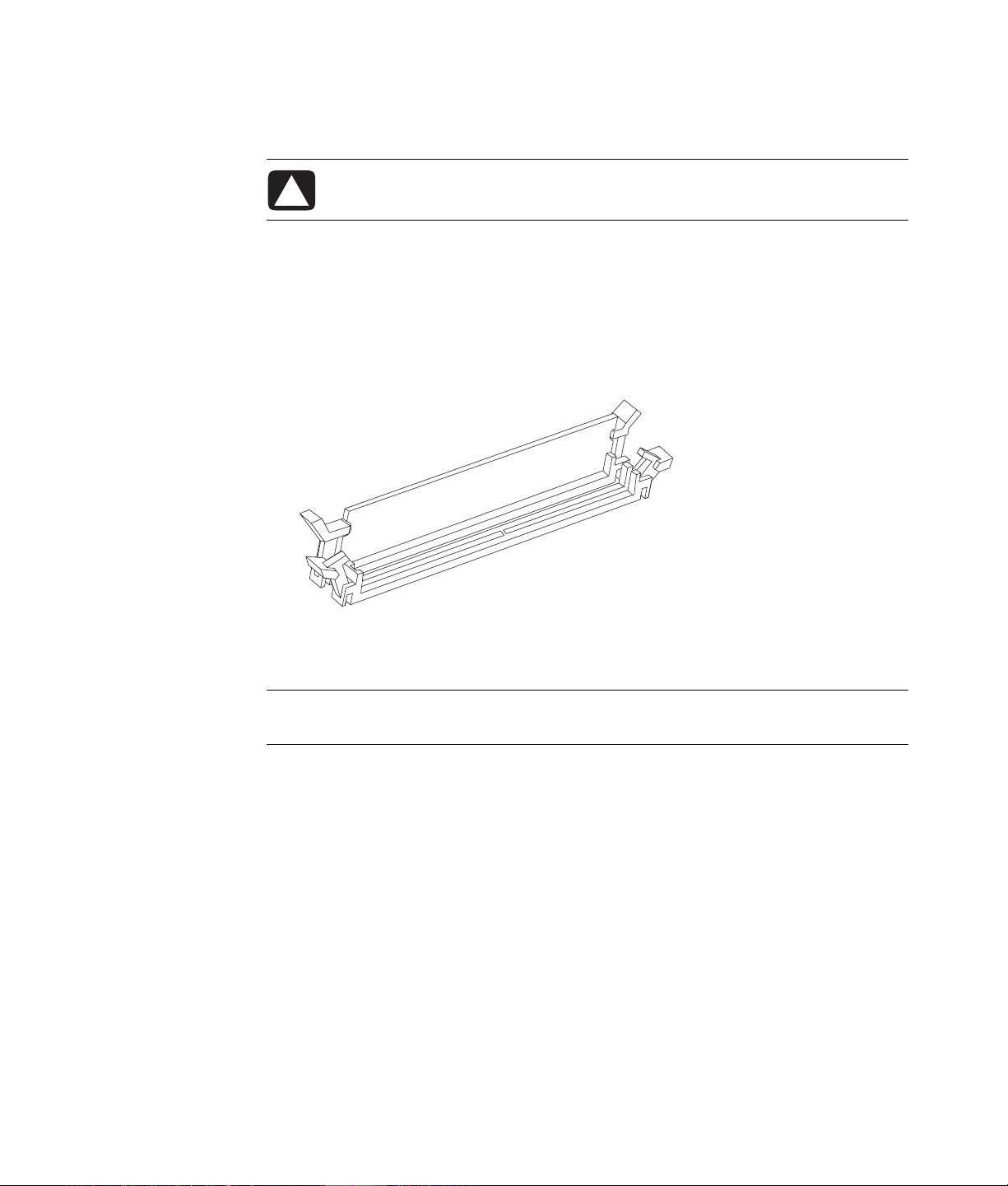
安裝記憶體模組
您升級電腦時所使用的記憶體,必須和電腦原廠安裝的記憶體類型、速度相同。
警告事項:處理記憶體模組時,請小心不要碰到任何接點。接觸到接點可能會使模組受損。
1 打開記憶體模組插槽的兩個閂鎖:
若您正在裝回記憶體模組,請將新的記憶體模組放在和您拆卸舊記憶體相同的記憶體
插槽中。
或者
若您正在新增記憶體模組,將新模組安裝在最接近先前安裝模組的插槽中,並在之後
的可用插槽安裝額外模組。
2 將機殼直立放好。
3 完成裝回側面板和關閉電腦的程序。詳情請參閱第 1 頁的 〈開啟與關閉電腦〉。
注意事項:如果在裝回或新增記憶體模組後螢幕變黑,表示您的記憶體安裝錯誤或
記憶體為錯誤的類型。請拆卸並重新安裝記憶體模組。
24 升級與維護手冊

拆卸或安裝擴充卡
擴充卡是一種與電腦擴充卡插槽吻合的電路板,例如:PCI 或 AGP 卡。電腦中包含數個
擴充卡插槽,可用來將組件加入至電腦中。電腦組件配置會因型號不同而異。
拆卸、裝回、或新增擴充卡時都需要一字和十字螺絲起子。
注意事項:要升級特定的圖形卡可能需要升級電源供應器。請洽詢圖形卡的供應商以取
得更多關於電源供應器要求的資訊。
警告:請勿安裝會引起過大電流的擴充卡而使系統超載。系統為電腦中每塊板 / 卡提供 2 安
培 (平均值) +5 伏特 VAC 的電源。在滿載的系統 (所有的擴充卡插槽都插滿)中,+5 伏特
VAC 提供的電流總量不能超過插槽總數與 2 安培的乘積。
升級與維護手冊 25

拆卸擴充卡
1 完成準備電腦和拆卸側面板的程序。詳情請參閱第 1 頁的 〈開啟與關閉電腦〉。
2 輕輕地將電腦側放。
3 在電腦背面,先取下擴充卡插槽托架蓋的螺絲,然後再拆下托架蓋。
4 在電腦裡面,找出主機板上的擴充卡插槽。
警告:請小心,擴充卡插槽蓋的邊緣非常尖銳。
5 拆卸插槽蓋。按住擴充卡兩端,小心 地前後搖晃直到接頭從插槽鬆脫,然後再取出擴
充卡。或是您可以先將一字螺絲起子插入擋板的插槽 (A),然後旋轉螺絲起子,便可將
擋板拆下。請勿讓擴充卡刮到其他組件。將舊卡裝入原先裝有新卡的防靜電包裝袋中。
A
6 如果
您不是以新擴充卡汰換舊擴充卡,請將金屬插槽蓋插入開啟的插槽將其關閉。
26 升級與維護手冊

安裝擴充卡
1 將擴充卡邊緣對準機殼上的插槽,然後輕輕地將卡壓牢至擴充卡插槽之中。整個接頭
應插入擴充卡插槽就定位。
2 在電腦背面,裝回擴充卡插槽的托架蓋,然後鎖回螺絲。
3 將機殼直立放好。
4 完成裝回側面板和關閉電腦的程序。詳情請參閱第 1 頁的 〈開啟與關閉電腦〉。
注意事項:如果新卡或裝置無法運作,那麼請先詳閱擴充卡廠商所提供的安裝說
明,並重新檢查所有的連接線 (包括擴充卡、電源供應器、鍵盤和顯示器的連接
線)。
升級與維護手冊 27

更換電池
主機板上的鋰電池為電腦的計時器提供備用電源。電池的壽命大約為七年。
當電池電力開始減弱時,顯示的日期和時間可能會不正確。如果電池電量耗盡,請用
CR2032 鋰電池 (額定值 3 伏特,220mAH 功率)或同等規格的電池替換。
警告:如果電池更換錯誤,可能會有爆炸的危險。僅能使用相同或同等規格的電池進行更換,
並請按照廠商的指示丟棄用過的電池。
1 完成準備電腦和拆卸側面板的程序。詳情請參閱第 1 頁的 〈開啟與關閉電腦〉。
2 輕輕地將電腦側放。
3 如有需要,拔下所有連接線以找出電池。
4 如有需要,拆卸所有記憶體模組以找出電池。詳情請參閱第 22
體〉。
5 要取出電池,請先將閂鎖往電池外扳開,然後從電池座向上拿出電池。
6 在電池座中安裝新的 CR2032 電池,正極 (+) 朝向閂鎖。
7 裝回您拆下的記憶體模組或連接線。
8 將機殼直立放好。
9 完成裝回側面板和關閉電腦的程序。詳情請參閱第 1 頁的 〈開啟與關閉電腦〉。
頁的 〈新增記憶
28 升級與維護手冊
Part number: 5991-6990
